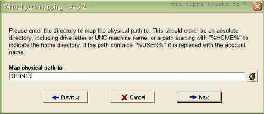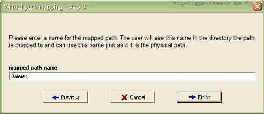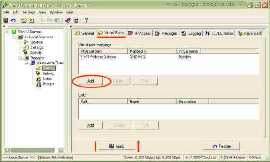Seite 6 von 9
In Serv-U fahren wir mit der Einrichtung auf der Karte "Virtual Paths" (immer noch im Zweig "Settings" unserer Domain) fort, indem wir unter der Fläche "Virtual Path Mappings" auf den Knopf "Add" drücken.
Als Physical Path tragen wir den vollständigen Pfad zu dem soeben angelegten Ordner "Meine Dateien" ein oder wählen ihn nach Druck auf den Browse-Knopf rechts neben dem Eingabefeld aus dem Verzeichnisbaum aus.
Mit "Next" kommen wir zur nächsten Abfrage. Bei "Map physical path to" tragen wir einfach %HOME% ein. Wieder folgt ein Klick auf "Next" und bei "mapped path name" können wir uns einen Namen ausdenken, den die Freunde nachher als Verzeichnisnamen zu sehen bekommen. Als Beispiel trage ich "Dateien" ein.
Fortgeschrittene können übrigens auch die Variable %USER% bei der Erzeugung der Verzeichnisstruktur verwenden...
Anzeige
Microsoft Surface Laptop | Copilot+ PC | 13.8” Touchscreen | Snapdragon® X Plus (10 Kerne) | 16GB RAM | 256GB SSD | neuestes Modell, 7. Edition | Platin
- Überzeugende Leistung: Schneller als das MacBook Air M3 [1]. Die Prozessoren der Snapdragon X-Serie
Nach Belieben können wir später weitere Verzeichnisse hinzufügen, deren Inhalt per FTP-Server zugänglich gemacht werden soll. Dank der guten Verschlüsselung eignet sich dieser Server sogar für persönliche Dateien, auf die man selbst von Unterwegs per Internet zugreifen möchte. Deshalb legt man sinvollerweise auch einen Account für sich selbst an. Das kommt alles aber erst in einem der nächsten Schritte.
Bis jetzt sollte das Ergebnis etwa so aussehen:
Nun legen wir uns im Zweig "Groups" Benutzergruppen wie z.B. "Freunde" und "Verwandte" an. Dieses Verfahren vereinfacht nachher die Kontrolle der Verzeichnisfreigabe und andere Einstellungen, die für Mitglieder einer Benutzergruppe gleich sind. Nachher brauchen wir die einzelnen Benutzer nur bei Bedarf einer Gruppe zuzuweisen, um alle Einstellungen die für die Gruppe getroffen wurde auf den jeweiligen Benutzer zu übertragen. Entfernt man die Gruppenzugehörigkeit beim Benutzer später wieder, erlöschen die auf diese Weise hinzugefügten Einstellungen bei diesem.
Ändert man Einstellungen für die Gruppe, wirkt sich das sofort auf alle Mitglieder dieser Gruppe aus.
Da wir beabsichtigen, unseren Freunden alles im Ordner "Meine Dateien" ohne Schreibzugriff zugänglich zu machen, klicken wir in der Gruppe "Freunde", Reiter "DIR-Access", auf den Button Add und fügen das vorhin angelegte Verzeichnis "Meine Dateien" der Liste hinzu. Die Berechtigungen stellt man ein, nachdem man die jeweilige Freigabe in der Liste markiert hat. Dann lassen sich am rechten Rand Haken bei den Optionen "Read, Write, Append, Delete, Execute, List, Create, Remove und Inherit" setzen